Manuelles Hinzufügen oder Entfernen von Wi-Fi-Netzwerken aus OS X

OS X speichert unter anderem jedes Wi-Fi-Netzwerk, mit dem Sie eine Verbindung herstellen. Das ist großartig, wenn Sie vom Wi-Fi-Netzwerk zum Wi-Fi-Netzwerk gehen und Ihre Anmeldeinformationen nicht jedes Mal eingeben möchten, aber es hat einen Nachteil.
Zum Beispiel, wenn Sie eine Verbindung zu einem Netzwerk herstellen Wenn Sie einen allgemeinen Namen wie "xfinitywifi" eingeben, stellt Ihr Computer möglicherweise eine Verbindung zu diesem Netzwerk her.
Nehmen wir als Beispiel an, dass Ihr Netzwerk nicht sofort verfügbar ist und Sie mit einem anderen Netzwerk auf der anderen Seite verbunden sind. Das Signal dieses Netzwerks ist jedoch schwach und obwohl Sie sich mit ihm verbinden können, wird es frustrierend langsam. Außerdem können Sie vielleicht sofort erkennen, was passiert ist, so dass Sie nicht verstehen werden, warum Ihr Internetzugang so langsam ist.
Heute möchten wir Ihnen zeigen, wie Sie WLAN-Netzwerke unter OS X hinzufügen und entfernen von Situationen treten nicht auf. Außerdem ist es sehr ratsam, dass Sie Ihr gespeichertes Netzwerk von Zeit zu Zeit durchschneiden und beschneiden. Wenn Sie also eine Reihe von alten in Ihrer Liste haben, dann ist es vielleicht Zeit, das Haus zu reinigen.
Entfernen von Netzwerken
Um zu beginnen Öffnen Sie zuerst die Netzwerkeinstellungen und klicken Sie auf die Schaltfläche "Erweitert".
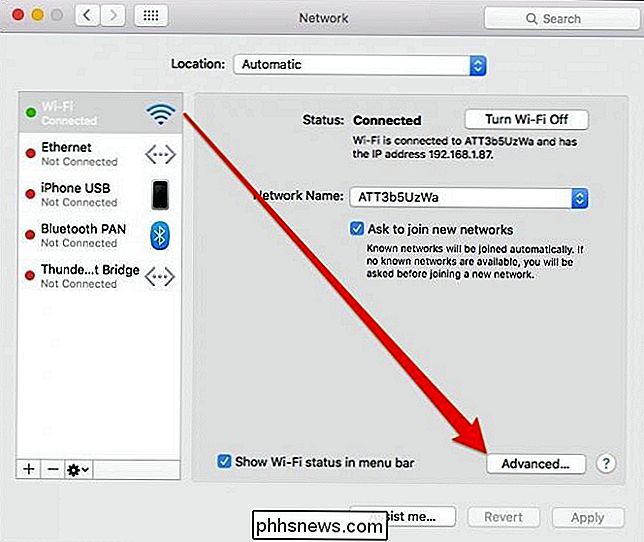
Stellen Sie bei geöffnetem erweiterten Fenster sicher, dass Sie sich auf der Registerkarte "Wi-Fi" befinden und wählen Sie das Netzwerk, für das Sie keine Verwendung mehr haben, und klicken Sie auf " - "button.
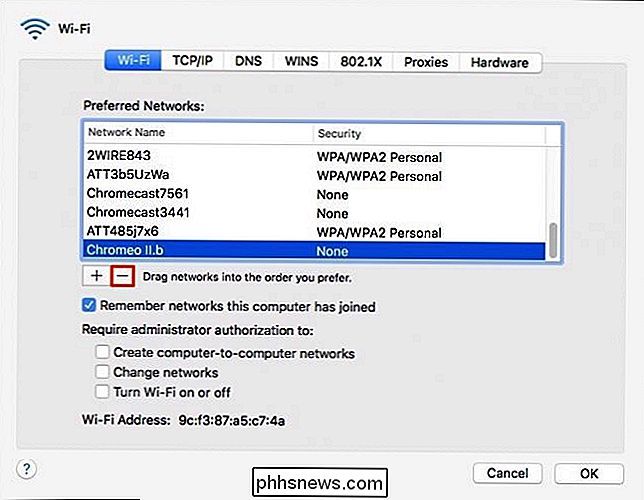
Wenn Sie mehrere Netzwerke auf einmal auswählen möchten, halten Sie die" Befehl "-Taste gedrückt und klicken Sie auf jedes Netzwerk, das Sie löschen möchten.
Es erscheint ein Warndialog zur Bestätigung, klicken Sie auf" Entfernen " um das Netzwerk aus Ihrer gespeicherten Liste zu löschen.

Auch hier empfehlen wir, dass Sie Ihre gespeicherten Netzwerke von Zeit zu Zeit gründlich säubern.
Hinzufügen von Netzwerken
Hinzufügen von Netzwerken, z. B. wenn Sie hinzufügen müssen Ein verstecktes Netzwerk ist so einfach wie das Klicken auf das "+" und die Eingabe der notwendigen Informationen.

Sie müssen die eingeben SSID oder Netzwerkname und wählen Sie den Sicherheitstyp (WEP, WPA / WPA2, etc.).
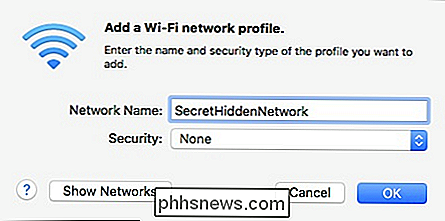
Wenn Sie jetzt eine Verbindung mit diesem Netzwerk herstellen, müssen Sie ein Kennwort eingeben (wenn das Netzwerk über Sicherheit verfügt). Da Sie das Netzwerk manuell eingegeben haben, wird es natürlich bereits gespeichert, aber Sie wissen jetzt, wie Sie es löschen können.
Sie haben vielleicht in früheren Screenshots bemerkt, dass Sie Netzwerke in die von Ihnen bevorzugte Reihenfolge ziehen können Wenn mehrere Netzwerke gespeichert sind und Sie keine löschen möchten, können Sie sie neu anordnen, auf die wir in diesem früheren Artikel ausführlich eingehen.
Beachten Sie, dass wir darüber gesprochen haben, wie gespeicherte Netzwerke manuell entfernt werden können einen Windows 8.1 Computer, wenn Sie auch diese Plattform verwenden.
Wenn Sie Fragen oder Kommentare zu diesem Artikel haben, hinterlassen Sie bitte Ihr Feedback in unserem Diskussionsforum.

Fehlerbehebung bei Windows 8 (8.1) "Fehler beim Verbinden mit dem Speicher"
Ich bin kürzlich von einer 3-monatigen Reise zurückgekehrt und habe meinen Windows 8.1-Computer eingeschaltet, um festzustellen, dass nichts funktioniert hat. Aus irgendeinem Grund konnten mehrere Apps keine Verbindung zum Internet herstellen und ich konnte keine Verbindung zum Windows Store herstellen.

So starten Sie Ihr Apple TV neu oder schlafen es direkt von der Fernbedienung aus
Sie können Ihr Apple TV nicht neu starten oder in den Ruhezustand versetzen, indem Sie in das Systemmenü wechseln. Sie können diese beiden praktischen Funktionen direkt von der Fernbedienung aus ausführen. Warum soll ich das tun? Das Navigieren durch die Menüs zur Ausführung der Funktion ist mühsam. Obwohl die Apple Remote-Fernbedienung ein angenehmes Benutzererlebnis in Bezug auf die Menüführung bietet, ist es viel schneller, einfache Tastenkombinationen zu verwenden, als mit dem kleinen Trackpad durch die Menübäume zu blättern.



